メモ帳++およびインターネット検索
以前は、質問が発生した場合、次の手順に従う必要がありました。
- テキスト(またはコード)のフラグメントを選択します。
- クリップボードにコピーします。
- ブラウザーに移動します。
- クリップボードのテキストを検索バーに貼り付けます(サイトが以前に入力されていたはずの場所:サイトのアドレスまたは必要なサイトが開かれている)。
- 「検索」ボタンを押します(入力)。
NppExecアドオンを使用すると、これを数倍高速に実行できます。 以前は、もちろん、NppExecを構成する必要があります。
NppExecをインストールする
プラグイン->プラグインマネージャー->プラグインマネージャーの表示-> NppExec->インストール。 メモ帳++を再起動します。
カスタマイズ
F6を押します。
[コマンド]フィールドに、次を入力します。
C:\...\chrome.exe php.net/manual-lookup.php?function="$(CURRENT_WORD)"&lang=ru
(省略記号の代わりに、目的のブラウザのexe-shnikへのフルパスを挿入します)。
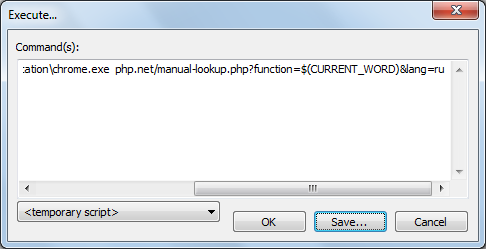
保存:保存...-php_search
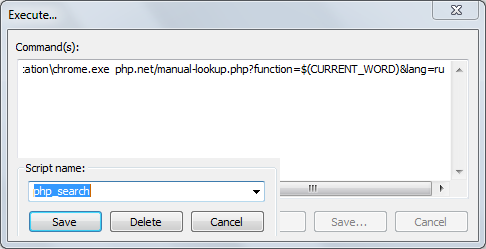
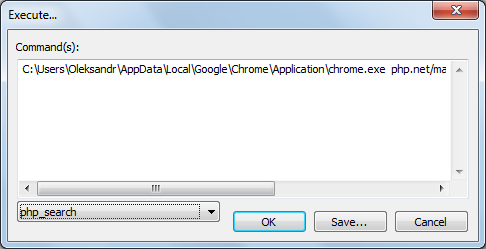
同様に、MySQLサイトで検索を構成します。 まだmysql.comの検索結果がわからないため、dev.mysql.comの検索バーで何かを見つけようとすると、何らかの理由でsearch.oracle.comにリダイレクトされます(そして、そこに足が壊れます)- Googleで検索する:
F6を押します。
"C:\...\chrome.exe" www.google.com/search?q="site:dev.mysql.com $(CURRENT_WORD)"
保存:保存...-mysql_search。
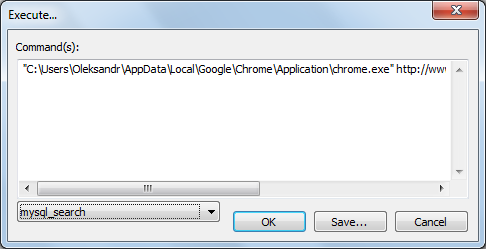
使用する
必要なのは、フレーズまたは単語(たとえば、関数の名前)を選択するだけです-Shift + Ctrl +右矢印-Ctrl + F6を押します。 ブラウザーは必要なページで開き、検索バーで強調表示された単語を使用してGETリクエストを送信します(Ctrl + F6の最初の呼び出しはF6に似ています-保存されたコマンドを入力または選択する必要があります。この場合はphp_searchまたはmysql_searchです)。
この例では、環境変数(環境変数)CURRENT_WORDを使用しましたが、NppExecアドオンの可能性は、インターネット検索を高速化するだけではありません。 このプラグインを使用すると、ほぼすべての外部アプリケーションを実行して、独自のシステム変数とWindowsシステム変数の両方に、多数の変数を渡すことができます。 これについては、sourceforge.netでメモ帳++から外部プログラムを実行する方法の記事で詳しく説明しています。この翻訳については、以下で説明します。
Notepad ++から外部プログラムを実行する方法
Notepad ++(メニュー項目 "Launch")から外部アプリケーション(たとえば、コンパイラ、インタープリター、またはWebブラウザー)を起動し、現在のドキュメントを引数として渡す必要があるとします。 これを行うには、環境変数を使用する必要があります。 NppExecプラグインは、この点で大きな柔軟性を提供します。
ファイルレベルの環境変数
環境変数の使用:
$(_)
たとえば、メモ帳++で編集している現在のファイルは「E:\ my Web \ main \ welcome.html」です。
以下は、現在のセッションに関する情報を含むいくつかの環境変数です。
FULL_CURRENT_PATH- 「E:\ my Web \ main \ welcome.html」。
CURRENT_DIRECTORY- 「E:\ my Web \ main \」。
FILE_NAME- 「welcome.html」。
NAME_PART- 「ようこそ」。
EXT_PART- 「html」。
SYS。<変数>は、システム環境変数の名前です(例:$(SYS.PATH))。
変数はスペースを含む場合があるため、二重引用符で囲む必要があります。
"$(_)"
例
firefox "$(FULL_CURRENT_PATH)"
iexplore "$(FULL_CURRENT_PATH)"
これらの2つのユーザーコマンドは、メモ帳++ 3.0以降にも含まれています。 Ctrl + Alt + Shift + XおよびCtrl + Alt + Shift + Iをそれぞれ押すことで起動できます。
ドキュメントレベルの環境変数
次の変数が存在します。
CURRENT_WORD-メモ帳++で現在強調表示されている単語が含まれています。
CURRENT_LINE-カーソルが現在置かれているメモ帳++の行番号が含まれます。
CURRENT_COLUMN-カーソルが現在置かれているNotepad ++列の番号が含まれます。
NPP_DIRECTORY -Notepad ++システムディレクトリへの絶対パスが含まれます。
NppExecプラグインで使用可能な追加変数:
PLUGINS_CONFIG_DIR-プラグインファイルがある設定ディレクトリへのフルパス。
#Nは、n番目の開いているドキュメントへのフルパスです(n = 1、2、3 ...)。
#0-メモ帳への完全パス++。Exeファイル。
LEFT_VIEW_FILE -Notepad ++のメイン(左)ウィンドウで開かれたファイルへのパス。
RIGHT_VIEW_FILE-追加の(右)Notepad ++ウィンドウで開かれたファイルへのパス。
プラグインがどのディレクトリにあるかがわかっている場合は、プラグイン名、関数名、および必要に応じて引数をrundll.exeに渡すことにより、このプラグインの関数を呼び出すことができます。 または、regsvr / uコマンドでプラグインをアンロードします。
例
www.php.net/%20$(CURRENT_WORD)
www.google.com/search?q=$(CURRENT_WORD)
en.wikipedia.org/wiki/Special:Search?search=$(CURRENT_WORD)
$(NPP_DIRECTORY)\notepad++.exe $(CURRENT_WORD)
例1〜3では、インターネット上で単語を見つけるために、引数としてURL +現在選択されている単語をデフォルトのブラウザに渡します。
4番目の例は、現在のドキュメントからファイルを開きたい場合に便利です。
次のエントリを含むファイルがあるとします。
include("../myFuncs.php");
../myFuncs.phpを選択し、このコマンドを割り当てるキーボードショートカットを押すと、メモ帳++でファイルmyFuncs.phpが開きます。もちろん、指定されたパスに存在しない限り存在します。
CURRENT_WORD変数を使用すると、外部コマンドを簡単に構成できます。
チームの立ち上げ
NppExecを使用してコマンドを実行すると、次の変数が設定され、実行前に使用可能になります。
CWDは現在のNppExec作業ディレクトリです(「cd」を使用して変更します)。
ARGCはNPP_EXECコマンドに渡される引数の数です。
ARGV -NPP_EXECコマンドに渡される、スクリプト名に続くすべての引数。
ARGV [0] -スクリプト名-NPP_EXECコマンドの最初のパラメーター。
ARGV [n] -n番目の引数(1、2、3 ...)
RARGV-すべての引数を逆の順序で(スクリプト名を除く)。
RARGV [n]は、末尾からn番目の引数です(n、n-1、n-2、n-3 ...)。
INPUT-この値は「inputbox」コマンドによって設定されます。
INPUT [n]は、変数$(INPUT)のn番目のフィールドです。
外部プロセスがNppExecを「認識」している場合、NppExecで使用するいくつかの変数を設定できます(バージョン0.3.1以降)。
出力 -この値は、子プロセスによって設定できます(詳細については、npe_console v +コマンドの説明を参照してください)。
OUTPUT1は、$(OUTPUT)の最初の行です。
OUTPUTLは、$(OUTPUT)の最後の行です。
google.comおよびen.wikipedia.orgのクイック検索機能がデフォルトでメモ帳++に組み込まれていることを追加する必要があります。 必要なフレーズを選択して、それぞれAlt-F2とAlt-F3を押す必要があります。